如何为课程小组指定作业?
您可以使用小组作业的复选框创建小组作业。LMS使用组集来分配小组作业,以及要求组群中的每个小组完成作业。
您将需要指定一组设置作为作业的一部分。您可以添加现有的组群,或创建一个新小组设置作为作业的一部分,并稍后添加学生到组群。 但是,如果您使用自己注册或手动小组作业来创建组群,直到用户被添加到子小组,您将无法使用组群。
当在作业区分组群时,如果学生是指定小组的成员,他们则可查看作业。否则,作业不会出现在学生的作业页面上。无需提交作业的学生不得分,而且作业也不会计入学生的总成绩。
当课程中启用多个评分周期,作业也尊重关闭评分周期。
注意:
- 在小组作业里,一份提交将算作整组的提交 。
- 创建小组作业允许您区分作业组群,并为每个小组指定不同的截止日期。
- 小组作业不能与外部工具作业一起使用。
打开作业
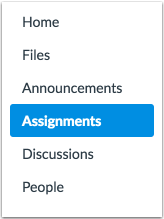
在课程导航中,点击作业 (Assignments) 链接。
添加作业

点击添加作业(Add Assignment) 按钮。
输入作业的详细信息
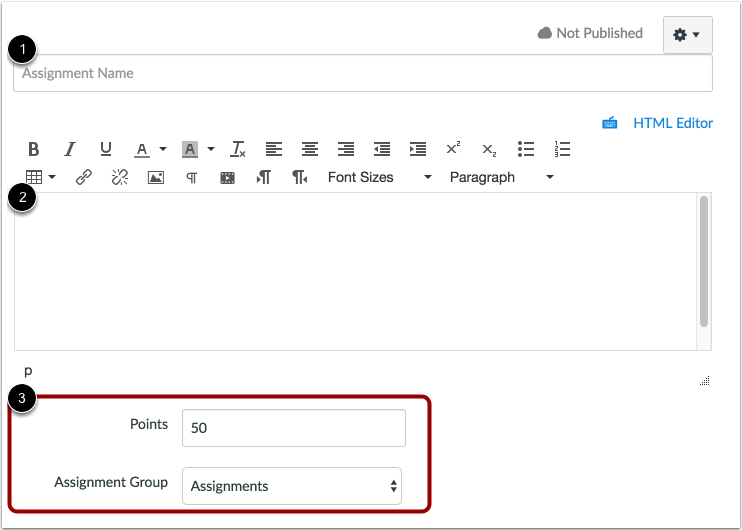
为您的作业输入一个名称[1]和说明[2],以及其他的作业详细信息[3]。
选择小组作业

勾选这是一个小组作业(This is a Group Assignment)的复选框。
单独指定评分
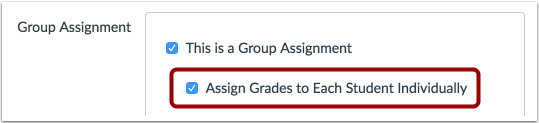
通过勾选指定给每个学生单独评分(Assign grades to each student individually) 的复选框, 您可以选择指定给学生单独评分。
如果不勾选此复选框,所有同组的学生将接受相同的评分。
选择小组设置
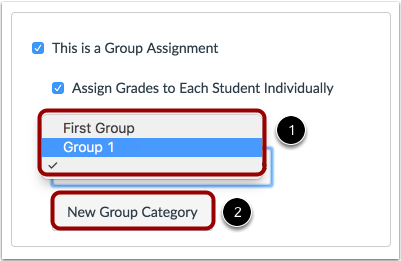
要选择一个现存组群,点击组集(Group Set) 的下拉菜单[1]。 要创建新组类,点击新组类(New Group Category)按钮[2]。
注意:学生创建的组群不能用于小组作业,且不会出现在下拉菜单。
要求同侪评审
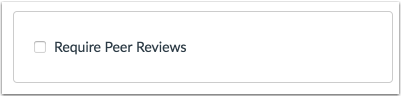
同侪评审可以与小组作业一起使用。 如果您想分配同侪评审,点击要求同侪评审(Require Peer Reviews)复选框。
指定到小组
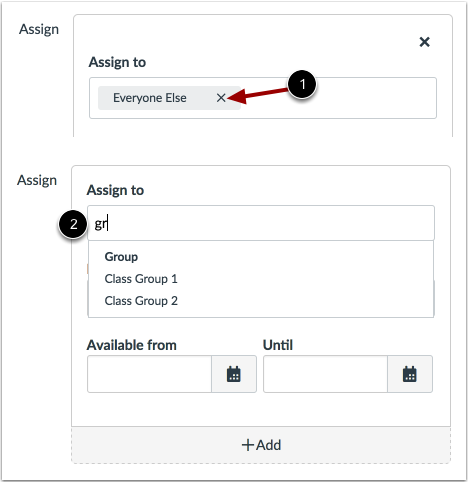
在默认情况下,LMS 把作业设置为课程中的每个人。要在组集里为特定的小组创建作业,点击每个人(Everyone)的移除图标[1],然后开始键入一个小组的名称[2]。搜索栏目是动态的;当小组名出现时,点击名称。列表是不可滚动。
您可在指定栏中包括多个小组,但要为它们指定相同的截止日期和有效日期。
编辑截止日期和有效日期
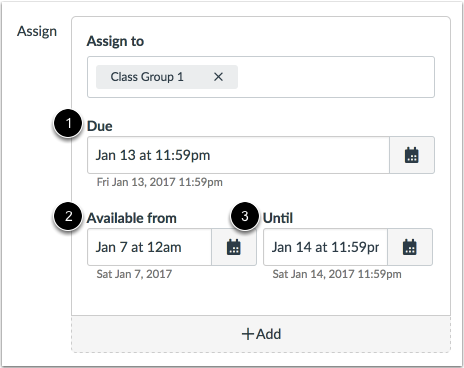
在日期栏,添加您的首选日期到以下的选项中:
- 截止日(Due)[1]:设置作业的截止日期和时间。如果您创建了一个作业壳,截止日期将为您填写。但如有需要,您可以改变它。
- 有效日从(Available From)[2]:当作业将可用时,设置日期和时间。
- 直到日(Until)[3]:当作业将不再可用时,设置日期和时间。
注意:在下面的截止日期和有效日期的栏目,LMS将显示根据上下文中的时区的日期和时间。如果您要管理您所在的时区以外的课程,并要创建或编辑一个作业的截止日期,那么,课程和地方时间则显示为以供参考。
添加其他日期
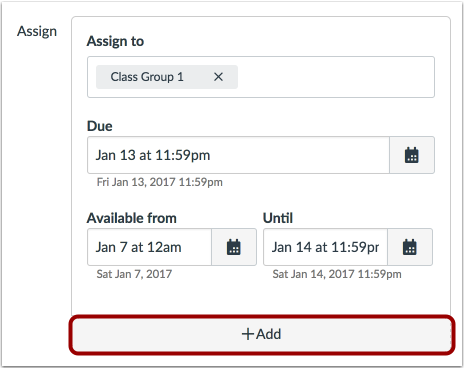
要为课程的其他用户添加新的截止日期和有效日期,点击添加日期(Add Date)的按钮。
移除日期
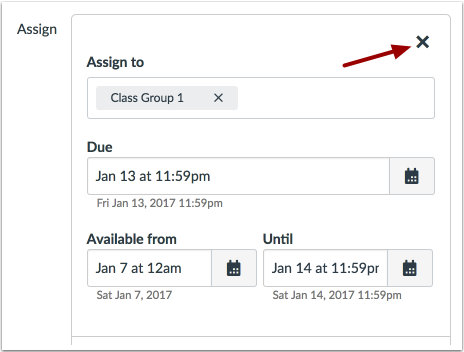
您也可以通过点击旁边的适当日期的删除图标,以删除其它日期。
保存和发布
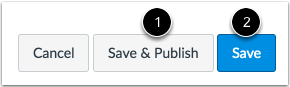
如果您准备发布您的作业,点击保存并发布(Save & Publish)的按钮[1]。如果您想创建一个作业的草案,并在稍后发布,点击保存(Save)的按钮[2]。
查看截止日期的警告
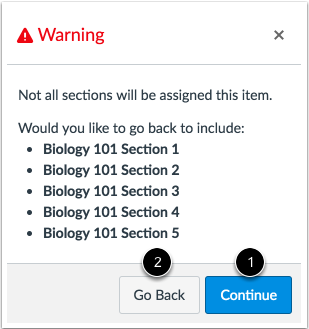
即使您不添加班级,也会看到一条警告消息,询问您是否要添加班级。
您可以点击继续(Continue)的按钮[1]如果您不想添加作业到任何的班级,或者点击返回(Go Back)按钮[2],返回并添加班级。
注意:如果在课程的每个人或每个班级均被指定,此警告消息将不会出现。
查看日期的错误
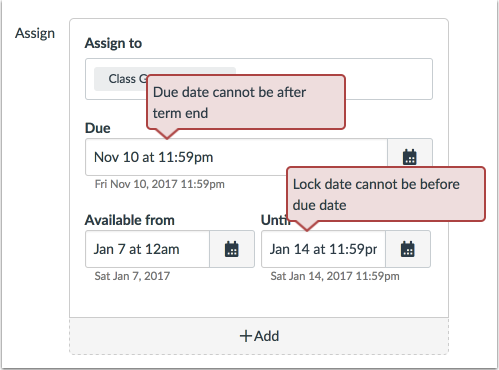
如果您提交一个无效的截止日期,并尝试保存作业,LMS会产生一个错误通知。如此无效截止日期包括在作业未解锁之前就截止,在有效日期范围内就截止,或指定日期超出课程或学期时间范围的日期。
更正日期,然后再次更新作业。
注意:
- 如果课程不包括具体的开始和结束日期,那么,LMS会验证作业是否与学期课程设置相违。
- 如果您的课程正使用多个评分周期,分配栏的截止日期与关闭评分周期一致,并要求作业日期超过评分周期的关闭日期。
查看作业日期
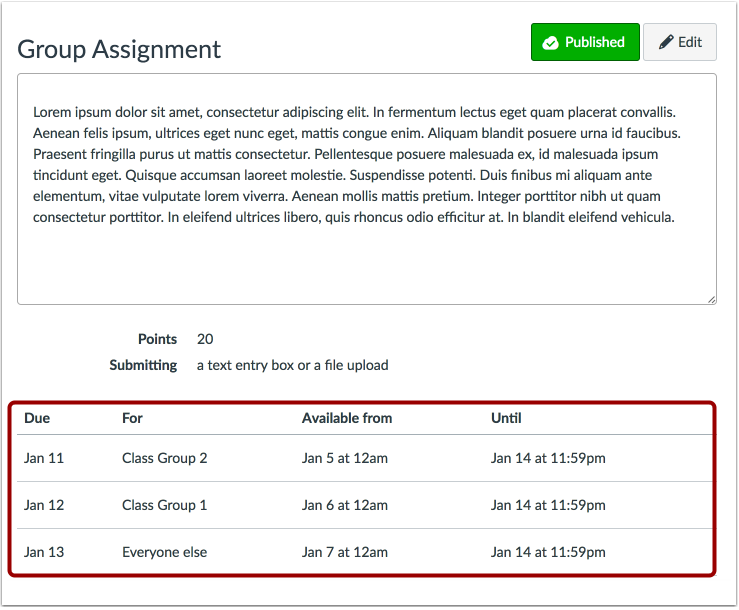
查看日期和为用户指定的作业。
查看作业的页面
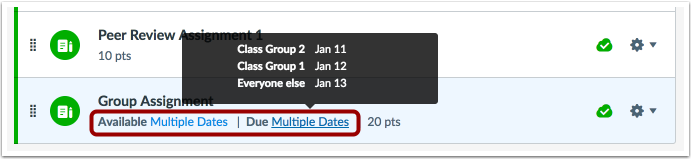
在作业的索引页面,作业显示有多个用户和作业的指定日期。将鼠标悬停在文本上,以查看最新的有效日期。
